
Модуль igfxEM перестал работать . Ошибка часто вызвана повреждением или несовместимостью графического драйвера Intel на вашем компьютере. Поэтому вам следует обновить графический драйвер Intel , чтобы решить эту проблему.
Чтобы решить проблему с модулем igfxEM, перестал работать
- Автоматически обновить драйвер видеокарты Intel (рекомендуется)
- Обновить графику Intel драйвер карты вручную
Метод 1. Обновите драйвер видеокарты Intel автоматически (рекомендуется)
Если вы ‘ Если вы не уверены, что играете с драйверами вручную, вы можете сделать это автоматически с помощью Driver Easy.
Driver Easy автоматически распознает вашей системе и найдите для нее подходящие драйверы. Вам не нужно точно знать, на какой системе работает ваш компьютер, вам не нужно рисковать загрузкой и установкой неправильного драйвера, и вам не нужно беспокоиться об ошибке при установке. Driver Easy справится со всем этим.
gldriverquery.exe
Вы можете автоматически обновлять драйверы с помощью БЕСПЛАТНО или Профессиональная версия Driver Easy. Но с версией Pro требуется всего 2 клика (и вы получаете полную поддержку и 30-дневную гарантию возврата денег):
1) Загрузите и установите драйвер Легко.
2) Запустите Driver Easy и нажмите Сканировать сейчас . Затем Driver Easy просканирует ваш компьютер и обнаружит все проблемные драйверы.

3) Нажмите Обновить все , чтобы автоматически загрузить и установить правильную версию ВСЕХ драйверов, которые отсутствуют или устарели в вашей системе (для этого требуется версия Pro – вам будет предложено выполнить обновление, когда вы нажмете «Обновить все»).

4) Перезагрузите компьютер и проверьте, перестал ли работать модуль igfxEM .
Метод 2: Обновите драйвер видеокарты Intel вручную
Предупреждение : загрузка неправильного драйвера или его неправильная установка поставят под угрозу стабильность вашего ПК и даже вызовут сбой всей системы. Поэтому действуйте на свой страх и риск.
- На клавиатуре нажмите клавишу с логотипом Windows и R одновременно скопируйте и вставьте devmgmt.msc в поле и нажмите OK .

- Найдите и дважды щелкните Видеоадаптеры (также известные как видеокарта , Видеокарта ).

- Щелкните правой кнопкой мыши вашу версиюдрайвера видеокарты Intel ( Intel (R ) HD Graphics 4000 , в моем случае) и нажмите Обновить драйвер .

- Нажмите Автоматический поиск обновленного программного обеспечения драйвера .

- В зависимости от того, предоставляет ли Windows обновление драйвера:
- Если да , выполните -экранные инструкции по обновлению драйвера и пропустить остальные шаги. Затем перезагрузите компьютер, чтобы изменения вступили в силу.
- Если нет , и вместо этого вы появилось сообщение Лучшие драйверы для вашего устройства уже установлены , тогда вам, возможно, придется продолжить следующие шаги. ЯВНО сообщение неверно и Windows может не справиться с последними версиями графических драйверов производителя (, следовательно, ошибка igfxEM Module перестал работать ).

- Перейдите на официальный сайт Intel , посетите раздел Поддержка для загрузки драйверов.
- Введите модель вашей видеокарты Intel и выполните поиск результатов.
- Нажмите на первый результат , Чтобы убедиться, что вы скачали последнюю версию. Обязательно выбирайте ТОЛЬКО драйверы, совместимые с вашим вариантом версий системы Windows.
- Загрузите файл и установите драйвер.
- Перезагрузите компьютер и, надеюсь, раздражающее сообщение уже исчезло.
Вот и все – 2 метода обновления драйвера видеокарты Intel для решения проблемы с модулем igfxEM перестала работать ошибка. Надеюсь, это поможет, и не стесняйтесь комментировать ниже, если у вас есть дополнительные вопросы.
Прекращена работа программы
Источник: frestage.ru
Прекращена работа программы igfxHK Module или igfxTray — решение
Всем доброго времени суток и всяческих прочих разнообразностей. Сегодня, речь пойдет про igfxHK Module и igfxTray .
Последнее время ко мне особенно часто приходят с проблемой, которую Вы видите в заголовке, в связи с чем решено набросать кратенькую совершенно статью, на случай, чтобы она была у Вас под рукой (мало ли где доведется столкнуться).

Проблема в общем-то не нова, лечение тоже, а появляется она ныне столь часто благодаря любимой многими Windows 10 , которая старательно тянет кривоватый драйвер через свою «замечательную» систему обновления, которые, конечно же, многие супер-пупер умные люди не отключают (как и не делают оптимизацию), качая всё сразу и без разбору, ибо Microsoft , конечно же, лучше знает, что нужно её же системе, Вашему компьютеру, а значит и вам.
Конечно не только десятка виновата в этой проблеме (я её упомнул из-за частоты в последнее время), ибо вторая, по частоте, причина, связана с автообновлялками драйверов, не все из которых одинаково полезны и бывает, что чудит даже тот же DriverPack Solution. Да и не только с ними.
В общем, давайте приступим.
Лечение проблемы с Intel HD Graphics, igfxHK Module и igfxTray
igfxHK Module и igfxTray принадлежат драйверу видео от Intel , которое так часто живет внутри ноутбуков (и компьютеров) на базе соответствующих процессоров. Соответственно, возникающие с этим самым драйвером проблемы, способны привести к вышезаявленной (и не только) ошибке.
Лечится следующим образом.
Для начала убираем кривую версию драйвера, удалив её средствами Windows . Делается это через » Программы и компоненты «, что отвечает за удаление программ в системе, либо любой программой- unstaller ‘ом, вроде того же Revo.
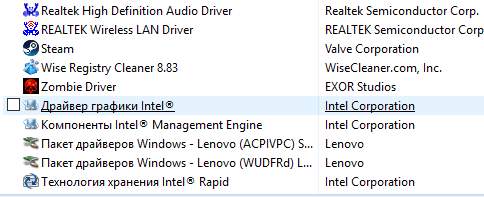
Находим в списке, запускаем процесс удаления. Ничего сложно в нём нет, по окончании процесса потребуется перезагрузка. После перезагрузки рекомендуется прогнать, на всякий пожарный, что-нибудь вроде Wise Disk Cleaner + Wise Registary Cleaner .
Далее идем на сайт Intel , а именно вот сюда вот, откуда скачиваем утилиту автоматического поиска, обновления и установки драйверов, после чего запускаем и устанавливаем:
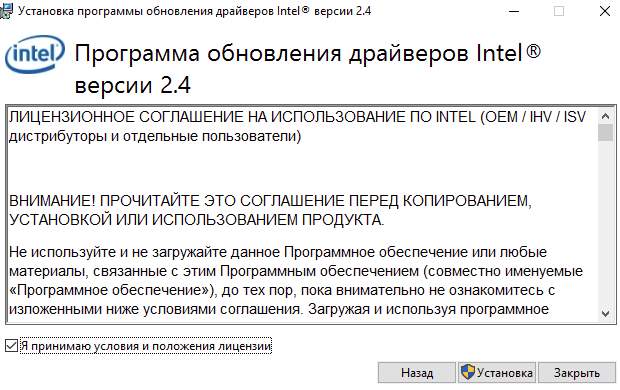
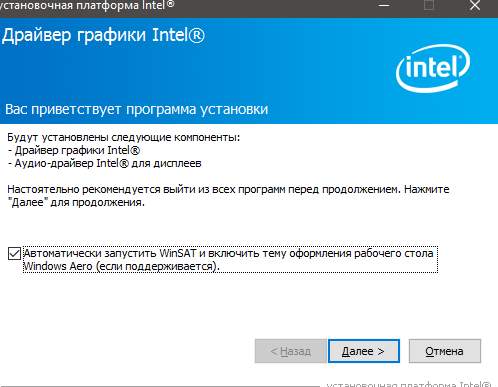
При установке есть смысл отключить автоматический запуск WinSAT и включение темы Aero (особенно, если не знаете зачем нужно первое и не пользуетесь вторым). После запуска, собственно, потребуется нажать кнопку » Начать поиск «:
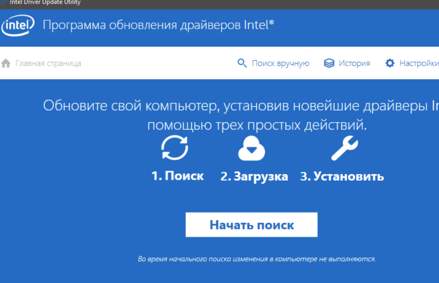
После сканирования и поиска, собственно, Вам будет предложено скачать драйвер для Вашей операционной системы. Если у Вас Windows 7/8 , то стоит выбрать вторую строку, если Windows 10 , то первую:
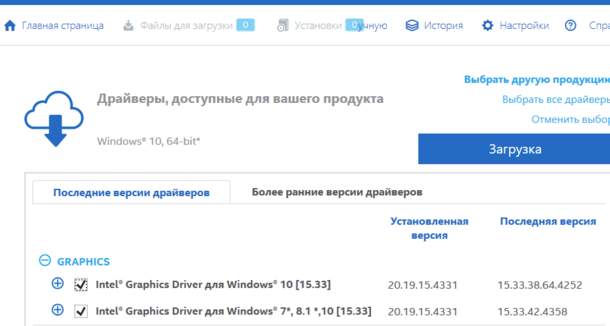
Если вы подумаете, что вторая строка отвечает за универсальный драйвер и подойдет под Windows 10 тоже, то ошибетесь и, в лучше случаем, драйвер не будет установлен, а в худшем снова словите » Прекращена работа программы igfxHK Module «. Для десятки подойдет только первый.
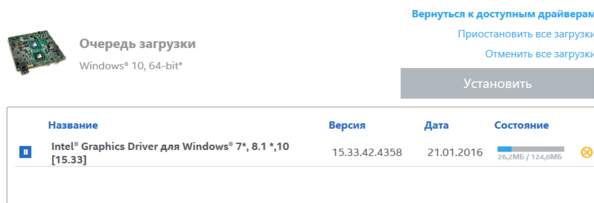
Дальше останется дождаться загрузки и потом нажать в кнопку » Установить «, после чего драйвер будет установлен и потребуется перезагрузка.
На этом, как правило, всё заканчивается и проблема будет решена.
Послесловие
Такие вот дела. Надеюсь, что статья будет кому-то полезна и когда-то спасет некое количество бесценных нервов, сил и всего такого прочего.
Как и всегда, если есть какие-то вопросы, мысли, дополнения и всё такое прочее, то добро пожаловать в комментарии к этой записи.
Спасибо, что Вы с нами 😉
Мы в соц.сетях: ВКFacebookTwitter
Белов Андрей (Sonikelf) Заметки Сис.Админа [Sonikelf’s Project’s] Космодамианская наб., 32-34 Россия, Москва (916) 174-8226
Источник: sonikelf.ru
Модуль igfxEM перестал работать ошибка в Windows 10
При входе в Windows 10 может появиться сообщение об ошибке со следующей строкой описания: Модуль igfxEM перестал работать. Если вы не знаете, этот модуль предоставляется Intel и подключен к системе управления дисплеями Intel, но может работать нестабильно при наличии дополнительных дисплеев.
Модуль igfxEM перестал работать
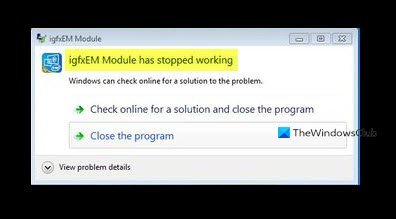
Ошибка модуля igfxEM в основном возникает из-за поврежденного или несовместимого графического драйвера Intel, установленного на вашем компьютере. Таким образом, исправление этой аномалии также должно устранить проблему или решить проблему.
- Обновите драйвер графического дисплея Intel.
- Запретить запуск приложения igfxext при запуске.
- Удалите и переустановите драйверы Intel GPU.
Найдите подробное описание вышеуказанных методов ниже!
1]Обновите драйвер графического дисплея Intel
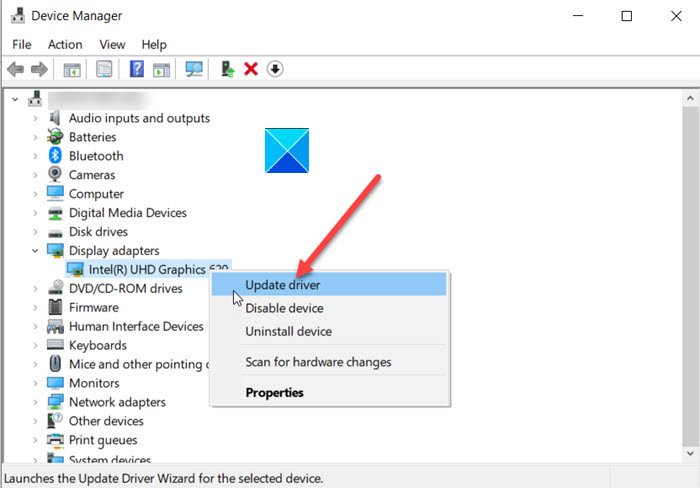
Обычно, когда появляется новое обновление, Центр обновления Windows автоматически обновляет вашу компьютерную систему, включая драйверы устройств. Кроме того, программы обновления программного обеспечения вашего графического оборудования сообщат вам, когда будут доступны обновления. В противном случае вы можете вручную обновить драйверы графики. Для этого вы можете использовать Intel Driver Видеоадаптеры> щелкните правой кнопкой мыши драйвер, чтобы удалить его.
Затем посетите веб-сайт Intel для компьютера> Products Home Драйверы и программное обеспечение> Введите номер продукта или модели или название, а затем выберите вашу ОС или ее версию> просмотреть драйверы.
Проверьте, доступна ли новая версия или новое обновление драйверов Intel GPU. Загрузите его на компьютер и установите.
Читать: ошибка приложения igfxem.exe, память не читается.
Источник: zanz.ru